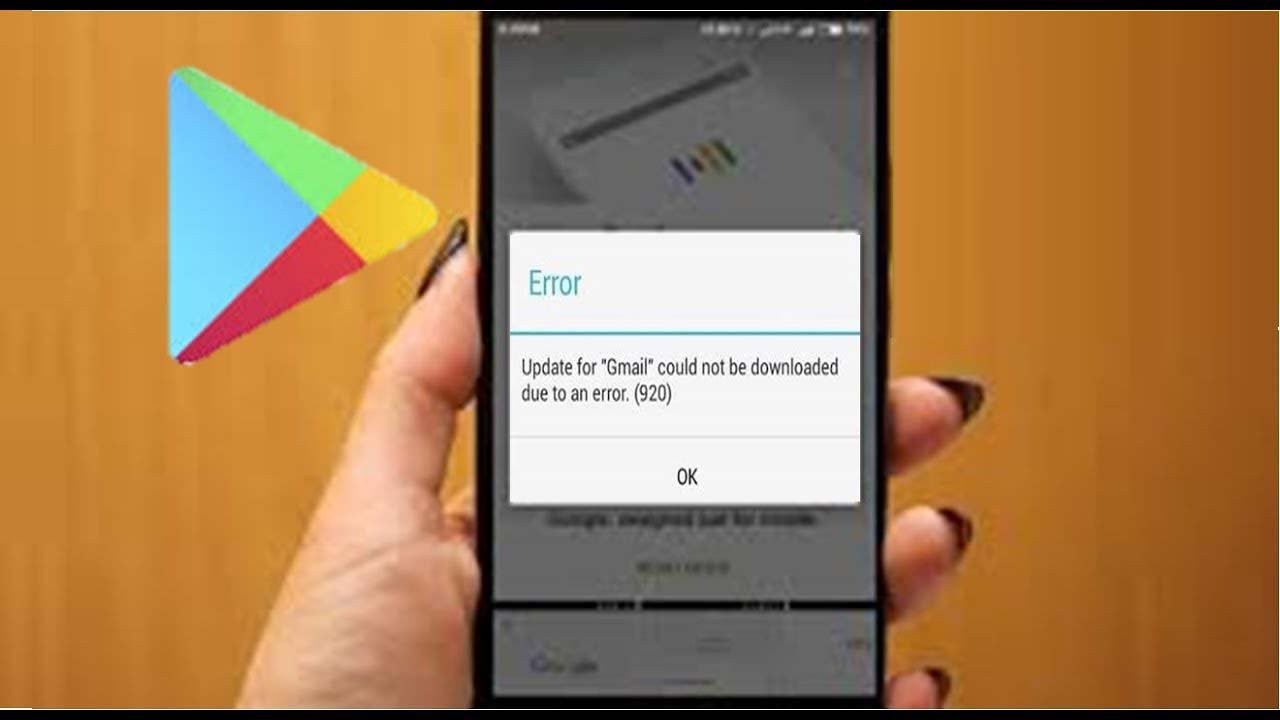Muitos usuários do Android relataram o erro 920 na Google jogar Store durante a instalação, o download ou a atualização de jogos ou outros aplicativos.
Isso é realmente frustrante porque deixa de usar o aplicativo ainda mais. E a pior parte é que todo mundo não conhece esse código de erro 920.
Se você estiver passando por esse erro e procurando como se livrar dele, fique tranquilo e leia este blog com atenção. Este artigo orientará você sobre as melhores maneiras de corrigir o erro 920 na Google jogar Store no Android.
Mas antes de ir para as soluções, primeiro vamos saber o que é o código de erro 920 jogar store, suas causas e, em seguida, suas soluções.
O que é o Error Code 920 jogar Store?
Os usuários geralmente não têm idéia desse tipo de mensagem de erro que exibe “Não foi possível baixar a atualização ou o download de ‘Nome do aplicativo’ devido a um erro. (920) “.
Mas o motivo atual é que isso ocorre devido a um problema no servidor. Isso ocorre durante a instalação de aplicativos como o Facebook e o WhatsApp em telefones Android.
Sim, então os usuários devem esperar um pouco, pois esse tipo de erro é resolvido por si próprio.
O que está causando o código de erro 920 na Google jogar Store?
Reuni algumas razões possíveis que podem levar ao código de erro 920 na jogar store no telefone Android. Depois de procurar vários relatórios, listamos alguns dos motivos mencionados abaixo:
- Cache e dados corrompidos da Google jogar Store
- Às vezes, a conta do Google também é outro problema do erro, pois pode não conseguir sincronizar com a jogar Store
- Erro no servidor também é outro motivo que pode levar ao código de erro 920
- Conexão de rede também é um grande problema
Quais são as soluções para corrigir o código de erro 920 na Google jogar Store?
Agora é hora de analisar as possíveis soluções que ajudarão você a corrigir o erro 920 da Google jogar Store no telefone Android. Siga-os um por um e veja qual método funciona para você.
Então, vamos percorrer as correções abaixo:
Método 1: Solução de uma parada para corrigir o erro 920 na Google jogar Store
Uma das melhores e mais eficazes soluções que ajudarão a solucionar o erro 920 da Google jogar Store é usar o software Android reparar. Esta é uma ferramenta incrível projetada para corrigir vários erros em telefones Android. É fácil de usar e pode funcionar em qualquer situação crítica.
Tem a capacidade de corrigir erros, como os aplicativos Android continuam travando, o telefone Android preso no loop de inicialização, o telefone Android preso na tela preta / azul, o download do Android falhou, etc. Ele tem a maior taxa de sucesso para reparar qualquer tipo de erro do Android sem nenhum outro problema.
Então, por que esperar quando você tem uma ferramenta tão poderosa? Basta baixar Android reparar e corrigir o código de erro 920 da jogar Store no Android.
Siga as etapas para reparar o código de erro 920 na Google jogar Store
Método 2: reiniciar seu celular
Você deve saber que sempre que ocorrer algum tipo de pequeno erro ou falha no telefone Android, a reinicialização poderá corrigi-lo. Pode ser que você não saiba, mas se encontrar o código de erro 920 jogar store ou qualquer outro erro, reinicie o seu telefone Android uma vez.

Esta é a melhor e também uma solução exclusiva para resolver o erro 920 na Google jogar Store. Mas se reiniciar o telefone não o ajudar a passar para a próxima solução.
Método 3: Desinstalar e reinstalar o aplicativo / jogo
O aplicativo que está apresentando o erro 920 ao atualizar ou instalar na loja de jogos, desinstale o aplicativo completamente e tente reinstalá-lo novamente. Essa é uma maneira fácil de resolver o código de erro 920 no Android.
- Primeiro, vá para Configurações> clique em Gerenciador de aplicativos ou Aplicativos
- Agora, procure o aplicativo que está causando erro
- Selecione o aplicativo específico e clique em Desinstalar
Depois disso, volte novamente à Google jogar Store e tente instalar o aplicativo novamente
Método 4: Limpar dados e cache da Google jogar Store
O culpado pelo código de erro 920 também pode ser devido ao cache e aos dados na Google jogar Store e no Google jogar Services. Então, você precisa limpar todos os dados e cache de ambos os aplicativos.
Aqui estão as etapas a seguir:
- Primeiro, vá para Configurações> clique em Aplicativos e procure o Google jogar Store
- Agora clique em Limpar cache e Limpar dados
- Faça o mesmo processo para o Google jogar Services também
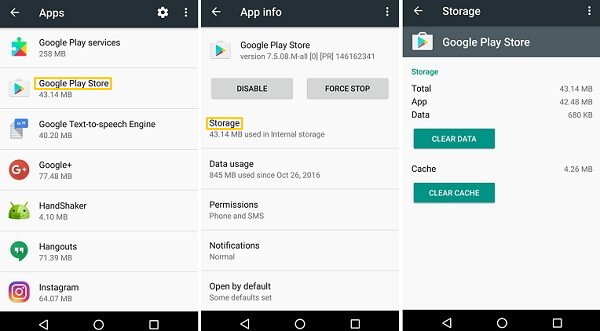
Felizmente, agora você poderá acessar o aplicativo jogar Store sem nenhum problema ou mensagem de erro.
Método 5: verifique se a conexão com a Internet está estável
Se sua conexão à Internet estiver ruim ou fraca, é necessário que ocorra o problema ou erro. Em tal situação, é necessário verificar e resolver o problema seguindo as etapas abaixo:
- Ao usar dados móveis, basta desligar e ligar novamente
- Para Wi-Fi, desligue-o e ligue-o novamente ou você também pode alterar para dados de celular
- Para mudar para Wi-Fi, puxe a barra de notificação para baixo e clique no ícone Wi-Fi
- Quando estiver completamente desligado, clique novamente e ligue-o
- Você pode fazer isso acessando Configurações> Redes sem fio e redes> Wi-Fi e desligue e ligue
- Depois disso, acesse a Google jogar Store e verifique o erro baixando ou instalando aplicativos a partir dele
Método 6: instalar aplicativos remotamente
Outra melhor maneira de resolver o erro 920 no Android é instalando aplicativos ou jogos remotamente via PC. Sim, isso é possível quando você está recebendo um erro ao instalar qualquer aplicativo da Google jogar Store.
Para isso, é necessário abrir o Google jogar Store no PC e entrar com o mesmo ID que está no seu telefone. Depois disso, selecione o aplicativo ou jogo desejado e clique na opção “Instalar“.
Dessa forma, você começará a instalar o aplicativo no seu telefone Android mais uma vez sem nenhum erro.
Método 7: Desinstalar atualizações da Google jogar Store
Esse tipo de erro também pode aparecer devido às atualizações mais recentes na jogar Store. Devido a essa atualização, os arquivos antigos são confundidos com um novo e um pop-up de erro.
Portanto, aqui, você pode corrigir o erro desinstalando as atualizações da jogar Store através das configurações do seu telefone. Confira as etapas:
- Primeiro, abra Configurações e escolha Gerenciar aplicativos / ícone Aplicativos
- Então você precisa encontrar o Google jogar Store e clicar nele para abrir
- Uma opção ocorrerá com “Desinstalar atualizações”

- Basta clicar nele e aguardar algum tempo
Agora, volte à Google jogar Store e tente instalar qualquer aplicativo a partir dele e veja se o mesmo erro está ocorrendo ou não
Método 8: Remover e adicionar sua conta do Google novamente
Adicionar novamente ou reconfigurar a Conta do Google também pode ajudá-lo a lidar com esse código de erro. Primeiro, você deve remover a conta do Google e, posteriormente, adicioná-la novamente.
Veja como remover e adicionar uma conta do Google:
- Primeiro, clique em Configurações> Contas> Google> Remover conta
- Agora você precisa clicar em Configurações> Aplicativos> Todos e tocar em Forçar parada, Limpar dados e Limpar cache
- Em seguida, vá para Configurações> Contas> Google> Adicionar conta e faça login na sua conta do Google novamente

Por fim, reinicie o dispositivo e vá para a loja de jogos para ver se você pode baixar ou atualizar aplicativos ou não. Caso contrário, passe para o próximo método.
Método 9: Redefinir configurações de rede
Mesmo uma conexão de rede ruim pode impedi-lo de atualizar ou instalar aplicativos em telefones Android. Portanto, você deve verificar a velocidade da sua conexão à Internet. Caso contrário, redefinir as configurações de rede é a melhor maneira de resolvê-lo.
Aqui está a etapa para redefinir as configurações de rede no telefone Android:
- Primeiro, vá para Configurações> Backup e redefinição> Redefinição de configurações de rede> Redefinir configurações
- Em seguida, você receberá uma mensagem pop-up perguntando se deseja redefinir as configurações de rede ou não. Basta tocar em Redefinir configurações para confirmar
É isso aí…
Depois disso, acesse a Google jogar Store e instale ou atualize todos os aplicativos que você deseja, apenas para ver se o erro 920 ainda aparece ou não.
Método 10: Aguarde, a menos que o erro do servidor seja resolvido
Como mencionei anteriormente, o erro também pode ser causado por uma falha do servidor, portanto você não deve se preocupar muito com isso. Espere 10 a 15 minutos, pois ele pode resolver por conta própria.
Geralmente, o que acontece é que quando você tenta baixar vários aplicativos da loja de jogos, ele fica preso e o código de erro 920 aparece.
Portanto, a melhor e mais simples maneira de se livrar do erro 920 na jogar Store é esperar um pouco e tentar novamente.
Método 11: Redefinição de fábrica do seu telefone / tablet Android
Por fim, quando nada funcionar para você, resta uma última opção, que é fazer uma redefinição de fábrica. Este é o método final para corrigir o erro 920 da Google jogar Store no Android.
Mas lembre-se de que esse método apaga completamente os dados do dispositivo e você não pode recuperá-los.
NOTA – Faça backup de todos os seus itens importantes do telefone por meio da Ferramenta backup e restauração Android e mantenha-os seguros para uso futuro.
Agora siga os passos abaixo:
- Primeiro, vá para Configurações> toque em Backup e redefinição
- Em seguida, clique na opção Redefinição de dados de fábrica

É isso aí…
Conclusão
Então, aqui neste artigo, ilustrei os 11 melhores métodos possíveis para corrigir o erro 920 na Google jogar Store no Android. Você também pode ir para o processo de redefinição de fábrica quando nada ajuda, mas há uma chance de limpar completamente seus dados.
Então, na minha opinião, você deve tentar o software Android reparar, que é a melhor e mais sugerida ferramenta para resolver o código de erro 920 jogar store.
Além disso, se você tiver alguma sugestão ou dúvida, mencione-os na seção de comentários abaixo.
Sophia Louis is a professional blogger and SEO expert. Loves to write blogs & articles related to Android & iOS Phones. She is the founder of pt.android-ios-data-recovery.com and always looks forward to solve issues related to Android & iOS devices